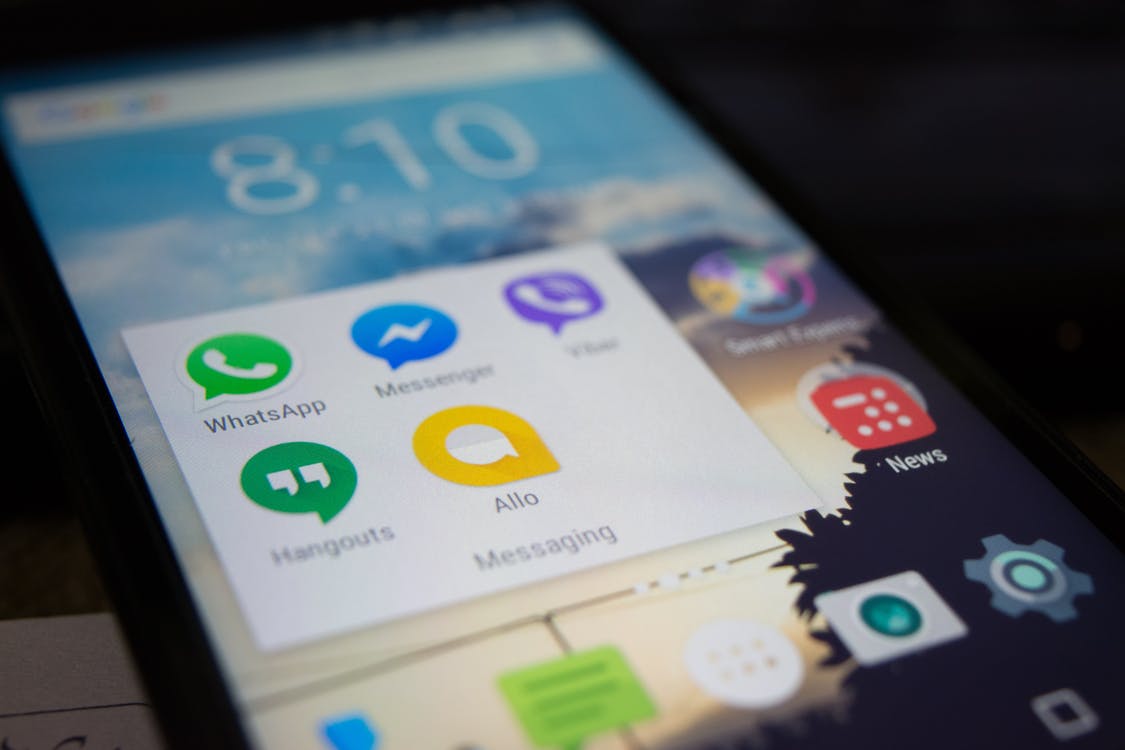Wie kann man gelöschte Fotos wiederherstellen – Samsung S8(S9/S7)
Sind Ihre Samsung Bilder grundlos aus der Gallerie verschwunden? Was können Sie tun, um Samsung Bilder effizient wiederherzustellen? Lesen Sie bitte den folgenden Artikel fertig, um gelöschte Fotos auf Samsung-Handy oder -Tablet mit einer effizienten Lösung komplett abrufen oder selektiv wiederherstellen zu können.
Möchten Sie die gelöschten Fotos von Samsung-Handy wie Samsung S 9/8/7/6 oder Tablet wiederherstellen? Wie kann man die gelöschten Fotos/Bilder auf Samsung widerherstellen, wenn man kein Backup hat? Normalerweise muss man das Samsung-Gerät rooten, um auf die Daten von Android-System zugreifen zu können. Gibt es aber eine Möglichkeit, mit der man die Samsung Bilder direkt wiederherstellen kann? Lesen Sie bitte den folgenden Artikel, und dann können Sie einige super Methoden erfahren, um gelöschte Fotos auf Samsung S9/8/7 sofort wiederherzustellen !
 Teil 1: Gelöschte Fotos wiederherstellen Samsung S8(S9/S7) – direkt in der Galerie
Teil 1: Gelöschte Fotos wiederherstellen Samsung S8(S9/S7) – direkt in der Galerie Teil 2: Gelöschte Fotos wiederherstellen Samsung S8(S9/S7) – mit DroidKit
Teil 2: Gelöschte Fotos wiederherstellen Samsung S8(S9/S7) – mit DroidKit Teil 3: Gelöschte Fotos wiederherstellen Samsung S8(S9/S7) – mit PhoneRescue für Android
Teil 3: Gelöschte Fotos wiederherstellen Samsung S8(S9/S7) – mit PhoneRescue für AndroidMethode 1: Gelöschte Fotos wiederherstellen Samsung S8(S9/S7) – direkt in der Galerie
Nach dem Löschen bleiben die Fotos von Ihrem Samsung-Gerät noch nicht ganz weg, binnen 30 Tage dürfen Sie die aus Versehen gelöschten Fotos direkt in der Galerie abrufen.
Schritt 1: Öffnen Sie im Samsung S8 die App Galerie und Klicken Sie auf das Drei-Punkte-Icon rechts oben.
Schritt 2: Klicken Sie weiter auf Papierkorb.
Schritt 3: Wählen Sie gerne die gelöschte Fotos aus, die Sie auf das Handy wiederherstellen möchten. > Klicken Sie dann auf Wiederherstellen links unten.
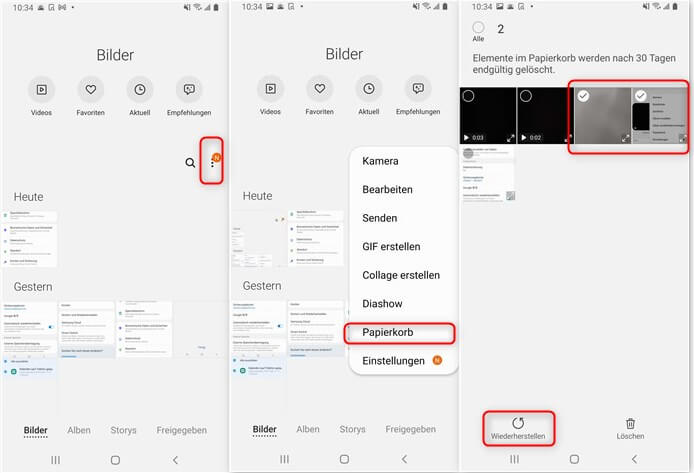
Fotos wiederherstellen im Papierkorb
Passen Sie bitte auf, In 30 Tagen sind die gelöschten Fotos nicht mehr verfügbar, wenn Sie dabei kein Backup für die Fotos erstellt haben, wählen Sie bitte die folgenden zwei Methoden aus.
Methode 2: Gelöschte Fotos wiederherstellen Samsung S8(S9/S7) – mit DroidKit
Wurde Diese 30-Tage-Grenze schon überschritten? Haben Sie leider kein Backup zur Vorsoge erstellt? Haben Sie keine richtige Lösungen dazu ausfindig gemacht? Seien Sie nicht deswegen enttäuscht, wir empfehlen Ihnen zur Zeit eine ganz einfache und anfängerfreundliche Software, die nicht nur zur Wiederherstellung von Fotos auf Ihrem Samsung 8 dient, sondern auch zur Wiederherstellung zahlreicher anderer Datentypen von fast allen Android-Modellen, wie Videos, Anrufliste, Kalender, Audios usw. – DroidKit. Es fordert kein einziges Fachkenntnis von Ihnen in diesem technischen Bereich. Was Sie machen müssen, sind einfach Klicken und Warten.
Die Vorteile von DroidKit:
- Breiter Einsatz: Außer Datenwiederherstellung löst DroidKit etliche systematische Probleme sowohl von Samsung als auch von anderen Android-Handys.
- Daten in Google abrufen: Es trägt nicht nur zur lokalen Datenextraktion bei, sondern auch zur Daten in Google!
- Mit höchster Erfolgsrate: Zwei Modi zur Datenwiederherstellung stehen zur Verfügung, wenn einer nicht geklappt hat, gehen Sie gerne zum anderen.
Laden Sie bitte zunächst DroidKit zum Ausprobieren herunter, und befolgen Sie die weitere Schritte unten, um Ihre gelöschten Fotos von Samsung wiederherzustellen.
Gratis Herunterladen * 100% sauber & sicher
Schritt 1: Installieren Sie DroidKit nach dem Herunterladen auf Ihrem Computer und öffnen Sie es. > Klicken Sie auf Gerät schnell wiederherstellen unter der Kategorie Verlorene Daten wiederherstellen.
Hier bei Gerät schnell wiederherstellen DroidKit erfordert kein Root von Ihrem Samsung.
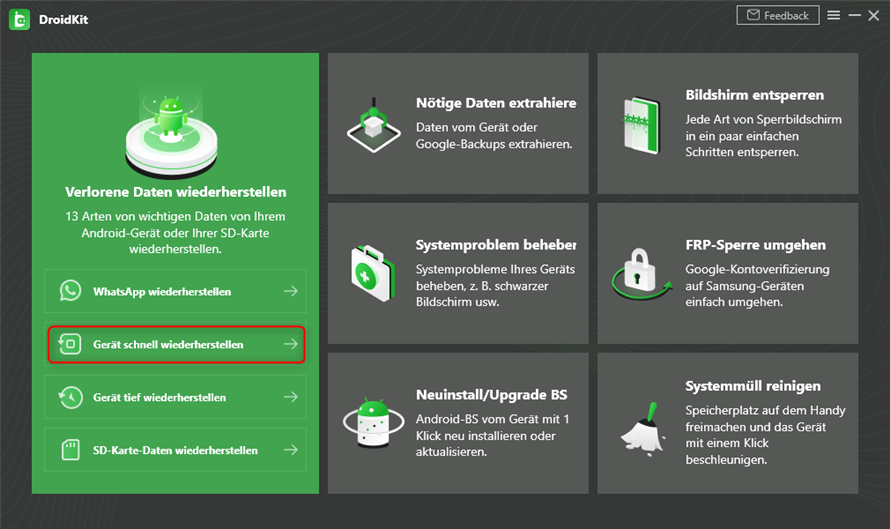
DroidKit zum Aufruf
Schritt 2: Wählen Sie Fotos aus. > Klicken Sie dann auf Starten.
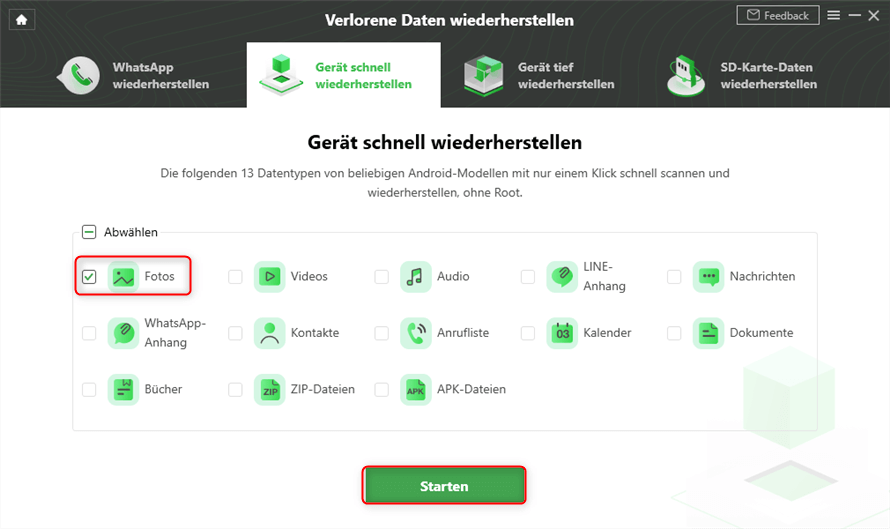
Gelöschte Fotos Samsung wiederherstellen DroidKit
Schritt 3: Schließen Sie bitte Ihr Samsung-Gerät an den Computer mit einem USB-Kabel an. > Klicken Sie nach der erfolgreichen Verbindung auf Starten.
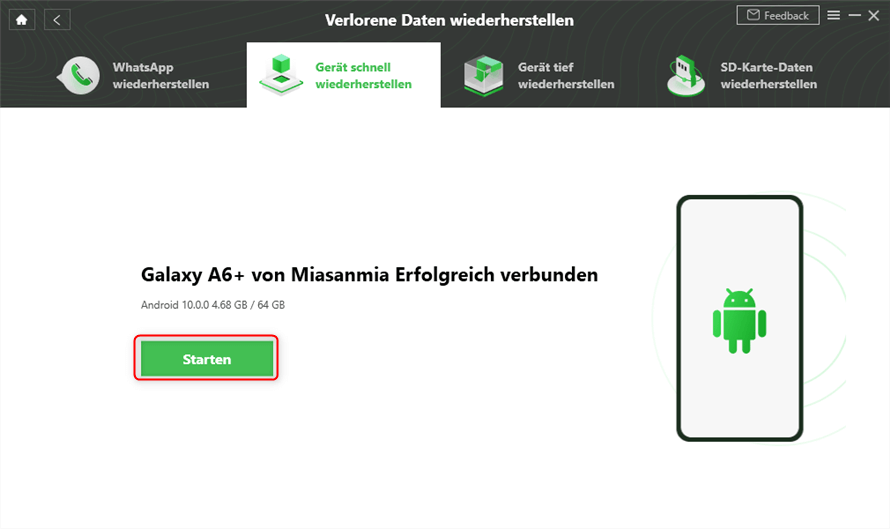
Das Handy verbinden
Schritt 4: Wählen Sie die gewünschten Samsung Fotos in der Vorschau aus, um sie Wiederherzustellen. > Klicken Sie nach der Auswahl auf zum Gerät oder zum PC zur Migration der Daten.
Wenn Sie leider mit dieser Funktion gescheitert sind, gelöschte Fotos wiederherzustellen, weichen Sie bitte auf die Funktion Gerät tief wiederherstellen aus, welche eine höhere Erfolgsrate bei Wiederherstellungen darstellt.
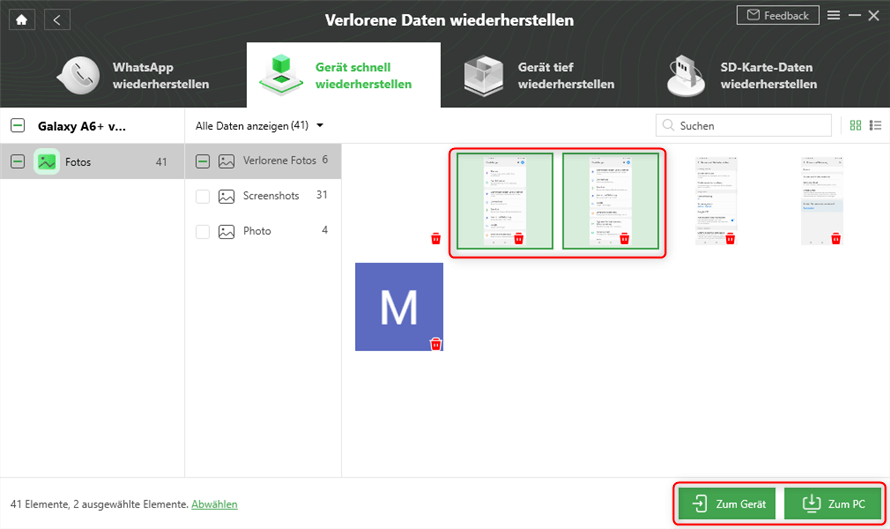
Fotos wiederherstellen in der Vorschau
Schritt 5: Nach der Wiederherstellung sehen Sie ein Bild wie unten.
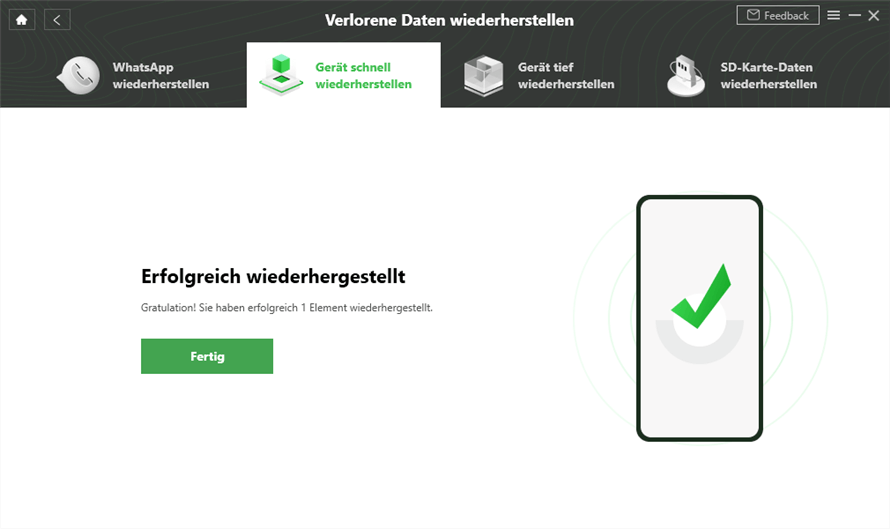
Fertig mit DroidKit
DroidKit
- Gelöschte einzelne Fotos auswählen, um sie ohne Root wiederherzustellen.
- Sowohl vorhandene als auch gelöschte Fotos auf Ihrem Android-Gerät scannen und wiederherstellen.
- Keine Kenntnisse erforderlich, nur ein paar einfache Klicks, um das Problem ohne Datenverlust zu lösen.
Herunterladen für Win100% sauber und sicher
Herunterladen für Mac100% sauber und sicher
Gratis Herunterladen * 100% sauber und sicher
Methode 3: Gelöschte Fotos wiederherstellen Samsung S8(S9/S7) – mit PhoneRescue für Android
Schritt 1: Laden Sie PhoneRescue für Android herunter. > Starten Sie PhoneRescue am Computer. > Schließen Sie Ihr Samsung-Handy oder Tablet an den Computer an. > Aktivieren Sie USB-Debugging. > Klicken Sie auf Anfangen.
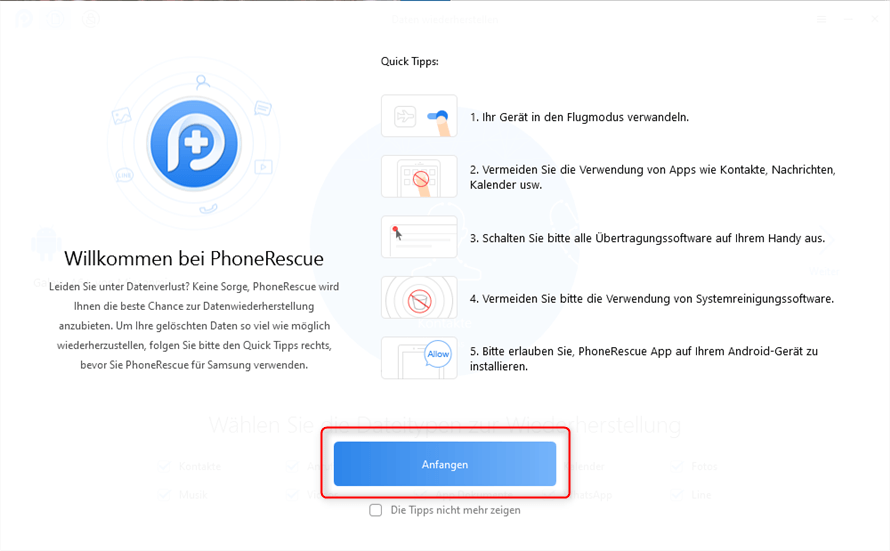
Anfangen von PhoneRescue für Android
Schritt 2: Wählen Sie die Option Fotos. > Klicken Sie auf den Button Weiter.
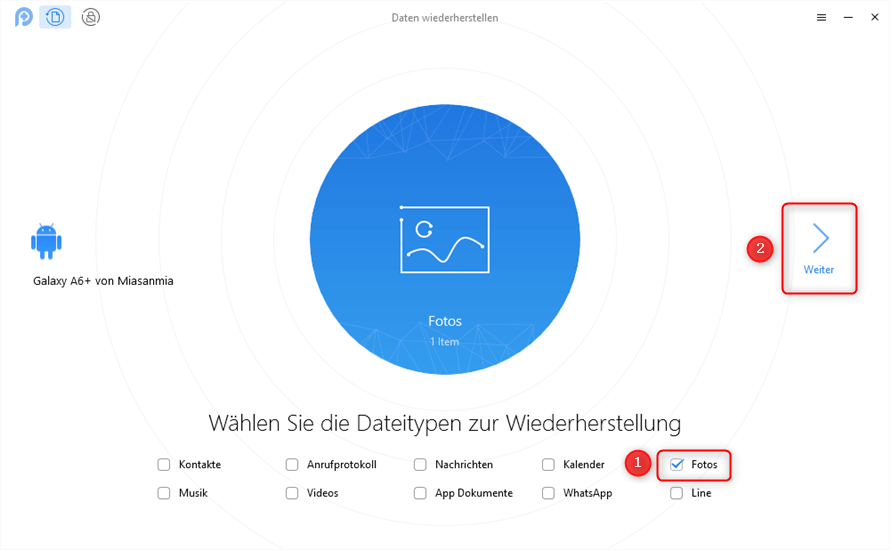
Fotos markieren
Schritt 3: Wählen Sie Tief Scan, wenn Sie Ihr Gerät nicht gerootet haben, wird PhoneRescue das zuerst rooten und dann Daten scannen.

Tief Scan Funktion
Schritt 4: Wählen Sie die gewünschten Fotos > Klicken Sie auf den Schalter „![]() “, um sie auf den Computer wiederherzustellen.
“, um sie auf den Computer wiederherzustellen.
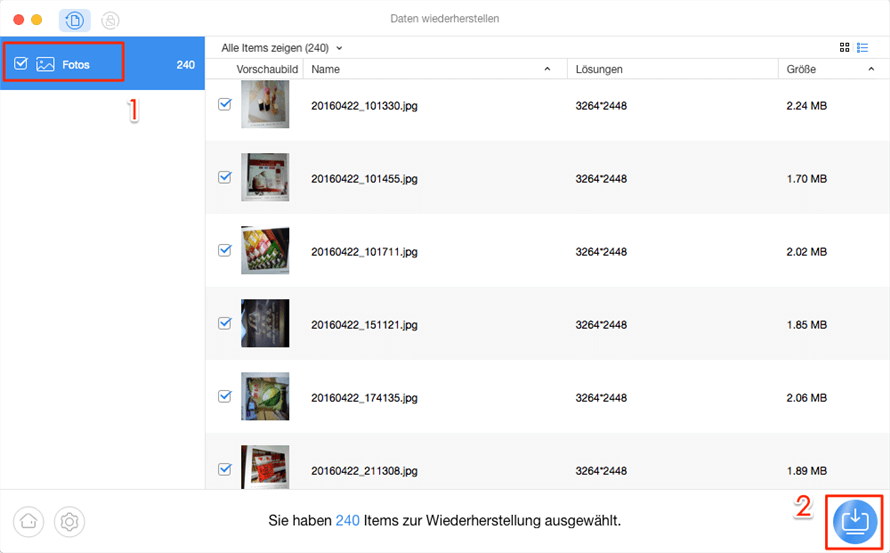
Gelöschte Fotos wiederherstellen Samsung
Fazit
Nachdem Sie die Anleitungen von diesem Artikel erfahren haben, können Sie Ihre gelöschten Fotos auf Samsung S9/8/7 effizient wiederherstellen. Laden Sie DroidKit kostenlos herunter oder dann PhoneRescue für Android, um mehr gelöschte Dateien von Android-Gerät sowie Samsung wiederherstellen. Wenn Sie weiter Fragen haben, schreiben Sie uns gerne E-Mail! Teilen Sie bitte den Artikel auf soziale Netze, wenn er Ihnen gefällt!
Weitere Fragen über Produkt? Kontaktieren Sie bitte userem Support Team, um Lösungen schnell zu bekommen >